几何画板作为一款功能强大的动态几何绘图软件,帮助用户轻松绘制各类图形,那么几何画板怎么绘制有方向的线段?下面就一起来看看详细的介绍吧。

绘制有方向的线段方法介绍
方法一 直接利用自定义工具下的箭头工具
1,打开多何画板,点击左侧工具栏【自定义工具】按钮,在弹出的工具菜单选择【箭头工具】——箭头A,如图所示。
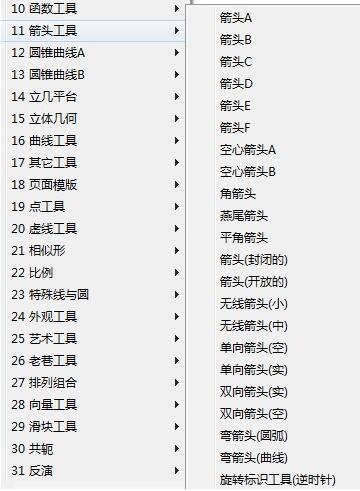
2,在画板空白区域画出带有箭头的线段,若觉得线段短的话,可以将箭头的尾部拉长或者将箭头端点拉长就行了。
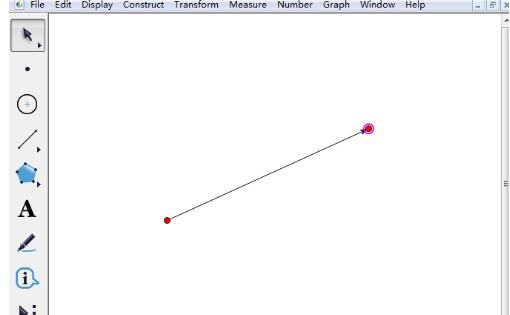
方法二 使用标记工具对线段进行标记
1,在几何画板中选择左侧工具栏【线段直尺工具】,在画板上任意画一条线段,如下图所示。
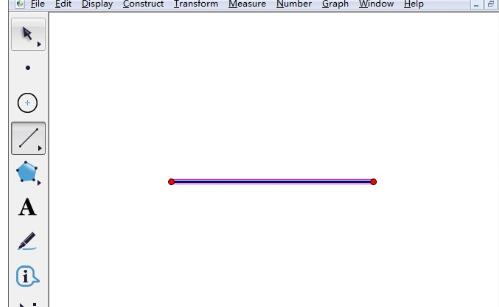
2,选择左侧工具栏【标记工具】,使用标记笔点击线段,当出现标记符号后,右键标记,可以选择设为箭头形状。
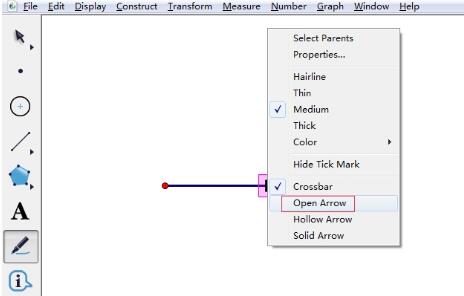
3,这样在线段上就多了个有方向的箭头,当然了如果你不小心标记错了方向,选中箭头符号右键,是可以修改的。
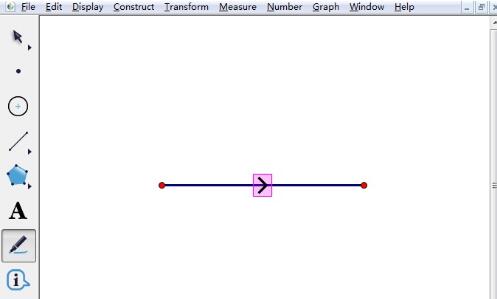
文明上网,理性发言,共同做网络文明传播者